Forsøger du at læse din seneste bog med Apple Books eller iBooks og sidder fast på forsiden eller kan du ikke komme forbi den første side eller en anden side i bogen? Hvis ja, er du ikke alene. En hel del af vores læsere rapporterer denne adfærd med Apple Books (også kaldet iBooks) gennem årene, især lige efter at have opdateret deres iOS.
Hvis din bog er frosset på forsiden eller en anden side, har vi dækket dig.
Så lad os komme til det!
Indhold
- relaterede artikler
- Prøv en genstart
- Udnyt iTunes
- Åbn en bog via Safari
-
Valgfrit: Slet problembogen(e)
- Fjern bog fra Apple Books og iBooks bibliotek
-
Kan du ikke finde dine bøger og køb?
- Se i dine Apple Books-samlinger
- Relaterede indlæg:
relaterede artikler
- Sådan bruger du bøger i iOS 12, det vigtigste
- Mangler Apple Books eller iBooks efter seneste opdatering? Sådan rettes
- Bøger eller iBooks downloades ikke og andre relaterede problemer med Apple Books
Prøv en genstart
Det første tip er blot at genstarte din enhed. Sluk for den, vent et øjeblik, og tænd igen.
Hvis en genstart ikke hjalp, prøv derefter en tvungen genstart
- På en iPhone 6S eller derunder plus alle iPads og iPod Touches skal du trykke på Home og Power på samme tid, indtil du ser Apple-logoet
- For iPhone 7 eller iPhone 7 Plus: Tryk og hold både side- og lydstyrke ned-knapperne nede i mindst 10 sekunder, indtil du ser Apple-logoet

- På en iPhone X, XS eller XR eller iPhone 8 eller iPhone 8 Plus: Tryk og slip hurtigt lydstyrke op-knappen. Tryk derefter på og slip hurtigt lydstyrke ned-knappen. Til sidst skal du trykke på og holde sideknappen nede, indtil du ser Apple-logoet

Udnyt iTunes
En hel del af vores læsere fik succes med dette tip.
Hvis Apple Books eller iBooks sidder fast på en enkelt side
- Åbn iTunes-appen på den enhed, hvor Bøger sidder fast
- Tryk på knappen Søg nederst på skærmen

- Søg efter en hvilken som helst gratis bog – hvis du ikke kan komme i tanke om en, så prøv en Apple Support-guide som iPhone eller iPad Brugervejledning(er)
- Vælg Bøger fra de øverste faneindstillinger
- Vælg en gratis bog fra listen
- Tryk på knappen GET for at downloade
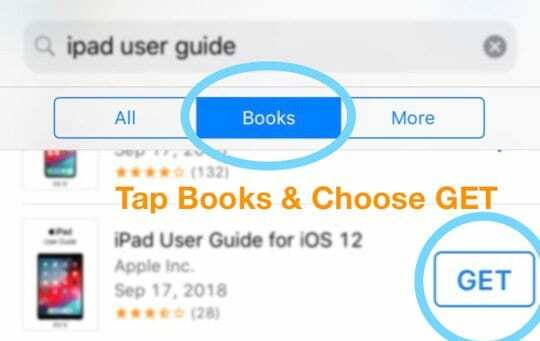
- Når den er downloadet, skal du trykke på LÆS-knappen
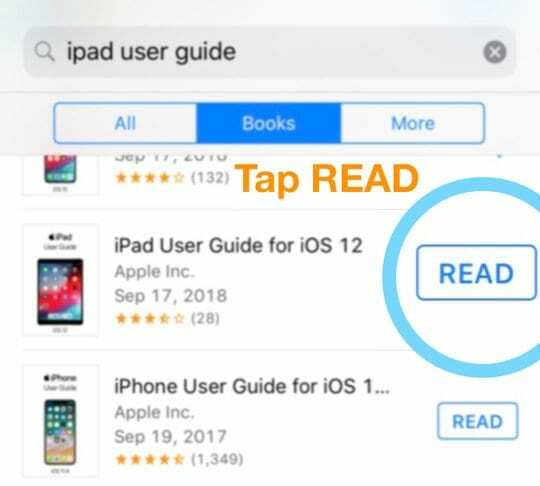
- Den bog, der sidder fast, skal lukke, og den gratis bog, du lige har downloadet, skal åbne i Apple Books
Åbn en bog via Safari
En anden mulighed er at downloade en bog via Safari
- Åbn Safari på den enhed, hvor bogen er frosset
- Indtast navnet på en gratis bog eller pdf i søgefeltet – vi foreslår noget som iPhone-brugervejledningen eller en anden Apple-produktguide, da der altid er en Apple Books-version tilgængelig
- Fra søgeresultaterne skal du trykke på et resultat for at åbne
- Når bogen eller pdf-filen vises på din skærm, skal du vælge Del-knappen

- Vælg Kopier til bøger (eller iBooks)
- Kan også hedde Gem i bøger

- Kan også hedde Gem i bøger
- Apple Books bør åbne den nye pdf eller bog og erstatte den, der sidder fast
Valgfrit: Slet problembogen(e)
Når du er i stand til at bruge Apple Books (iBooks) normalt, kan du overveje at slette de bøger, der sidder fast og downloade dem igen.
Fjern bog fra Apple Books og iBooks bibliotek
- Åbn Apple Books App (eller iBooks)
- Tryk på Bibliotek fra de nederste faner

- Find bogen/bøgerne, der forårsager problemer, og tryk på de tre prikker under bogen nederst til højre
- Vælg Fjern fra listen over muligheder
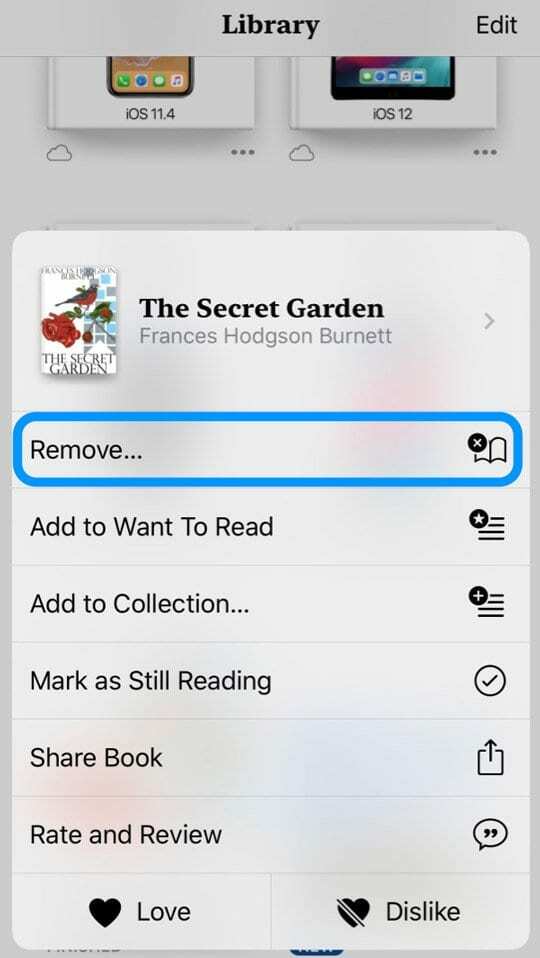
- For at fjerne kun fra den enhed, vælg Fjern download.
- Vælg Slet overalt for at fjerne bogen fra iCloud og alle tilsluttede enheder – dette fjerner bogen helt fra din liste over bøger
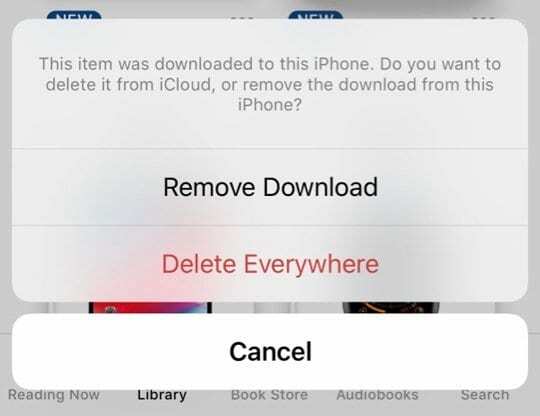
- Vælg Slet overalt for at fjerne bogen fra iCloud og alle tilsluttede enheder – dette fjerner bogen helt fra din liste over bøger
- Tryk på skyikonet for at downloade bogen igen til din enhed.
- Eller tryk på de tre prikker og vælg Download
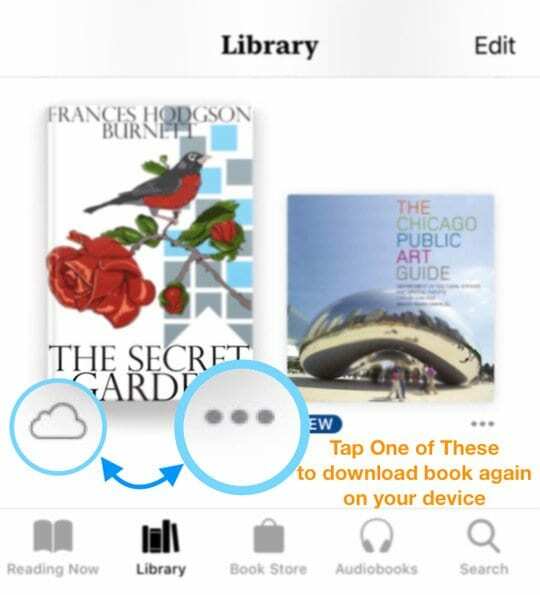
- Eller tryk på de tre prikker og vælg Download
Kan du ikke finde dine bøger og køb?
Bøger-appen bør indeholde alle de dokumenter, der tidligere var gemt i din iBooks-app
- Kig først i din Apple Books bibliotek ved at vælge biblioteksfanen nederst
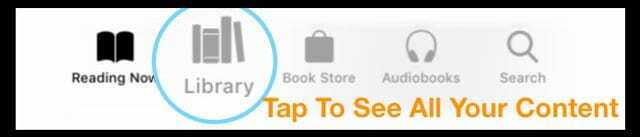
- Hvis du stadig ikke kan se dit indhold i appen, skal du gå til fanen Læs nu nederst
- Tryk derefter på profilikonet i øverste højre hjørne
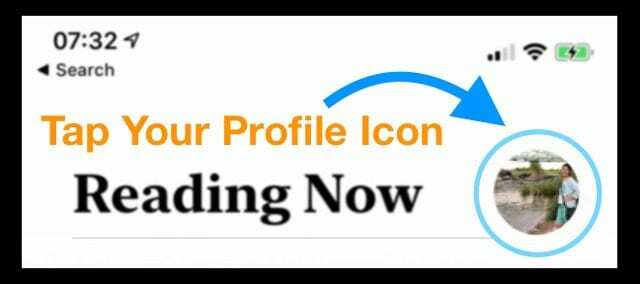
- Fra den menu skal du vælge Mine køb eller Familiekøb for at finde dine varer

- Tryk på Ikke på dette [enhed], og tryk derefter på Alle bøger eller Alle lydbøger
- Find den bog eller lydbog, du vil downloade, og tryk derefter på skyikonet.
- Elementet skal downloades til din enhed
Se i dine Apple Books-samlinger
En anden mulighed er at trykke på fanen Bibliotek i bunden af Apple Books-appen og derefter trykke på dine samlinger mod toppen af skærmen. 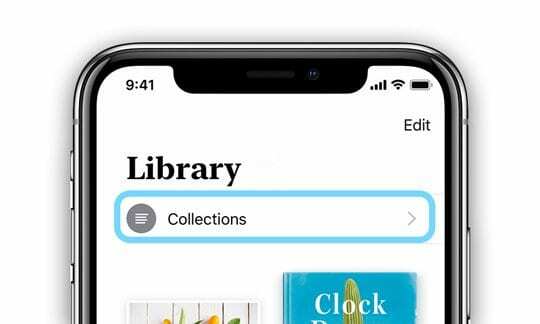
Vælg din manglende indholdstype (såsom bøger, lydbøger, PDF'er og så videre.) 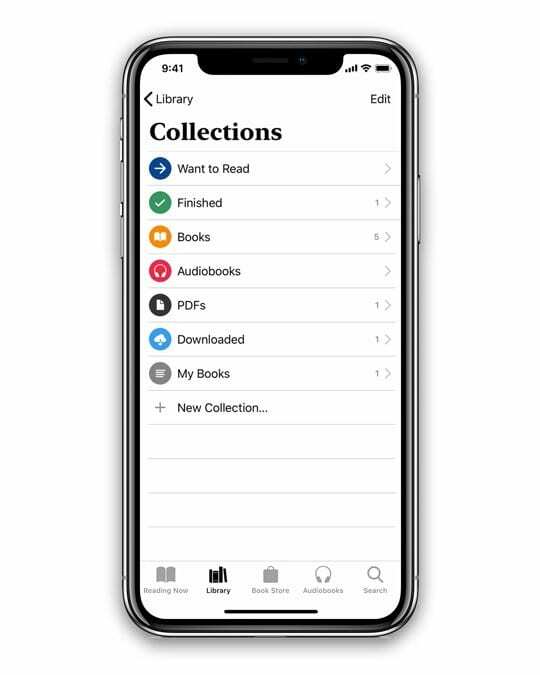
Tjek for dine manglende genstande og download dem igen, hvis de er tilgængelige.

I det meste af sit professionelle liv trænede Amanda Elizabeth (kort sagt Liz) alle slags mennesker i, hvordan man bruger medier som et værktøj til at fortælle deres egne unikke historier. Hun ved en ting eller to om at lære andre og skabe vejledninger!
Hendes kunder er bl.a Edutopia, Scribe Video Center, Third Path Institute, Bracket, Philadelphia Museum of Art, og Big Picture Alliance.
Elizabeth modtog sin Master of Fine Arts-grad i mediefremstilling fra Temple University, hvor hun også underviste undergrads som et adjungeret fakultetsmedlem i deres afdeling for film og mediekunst.